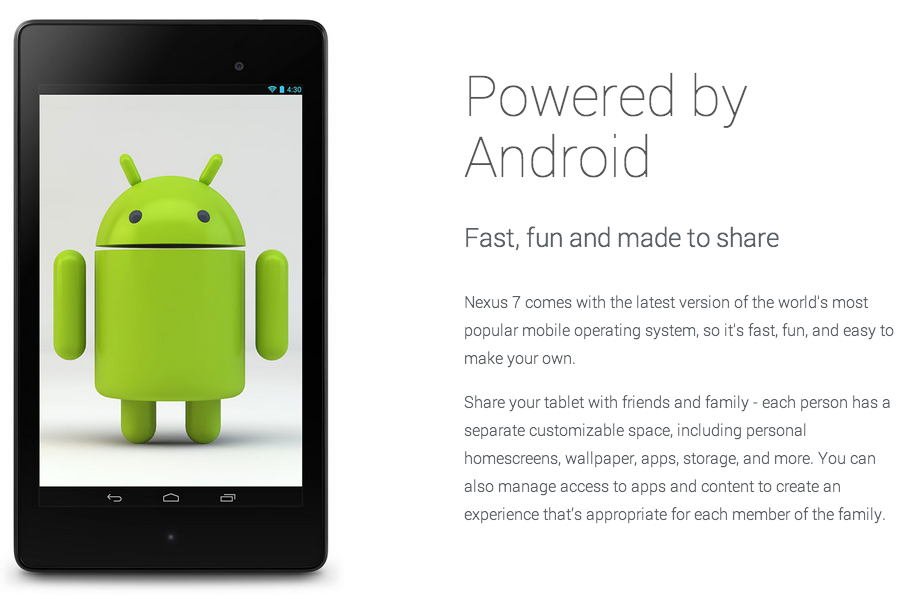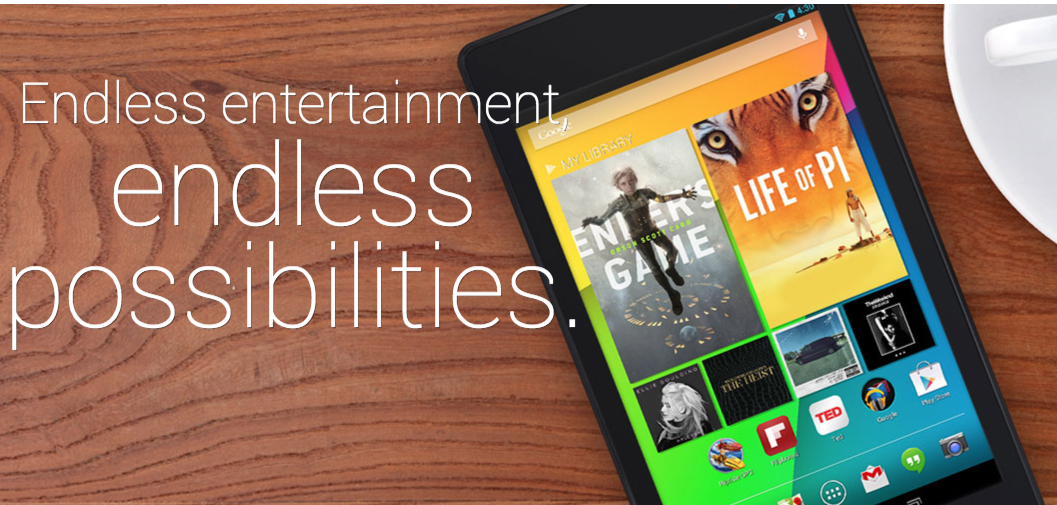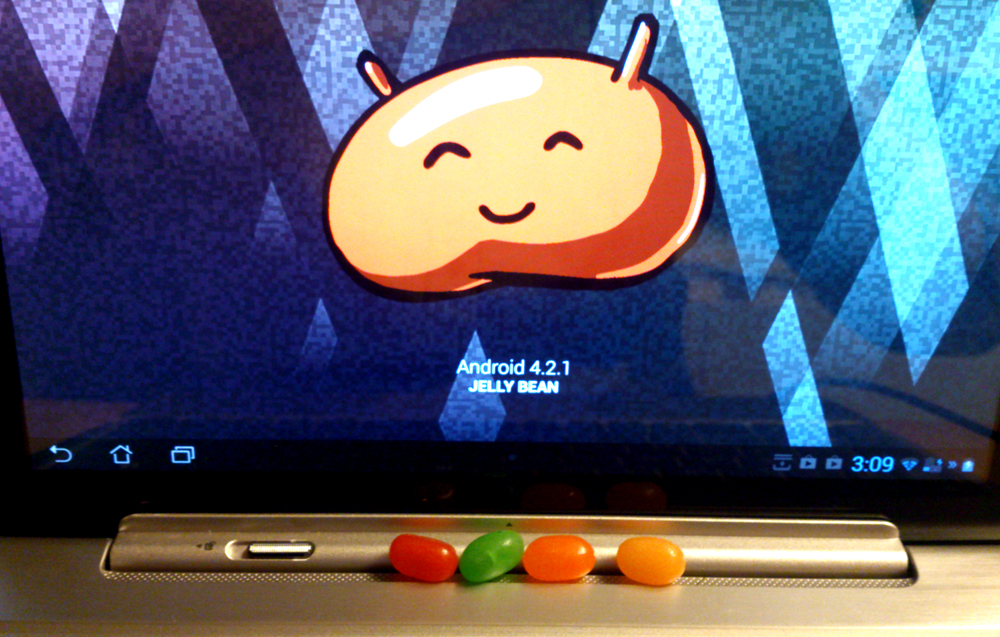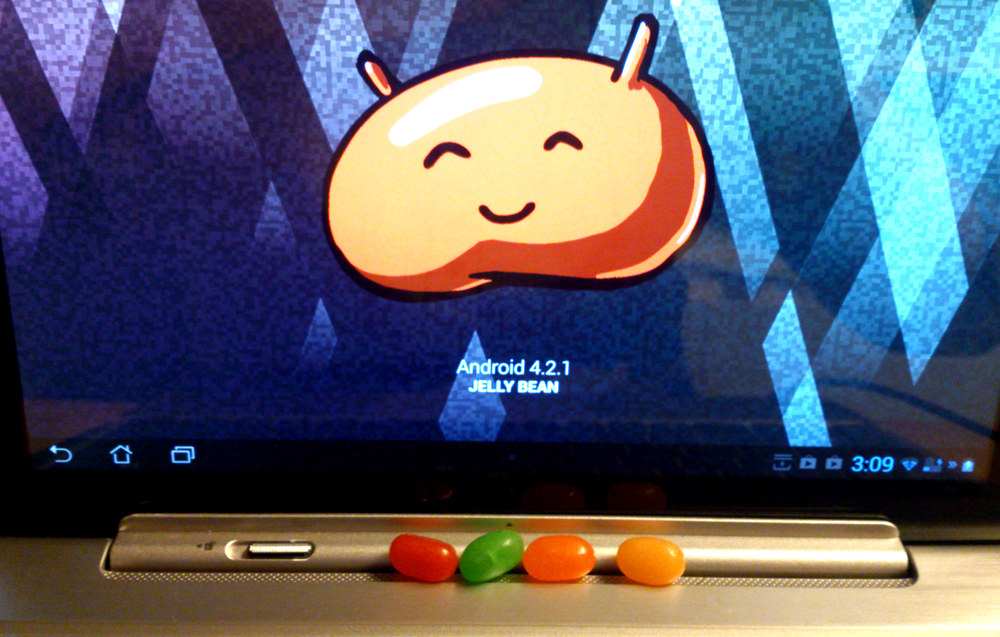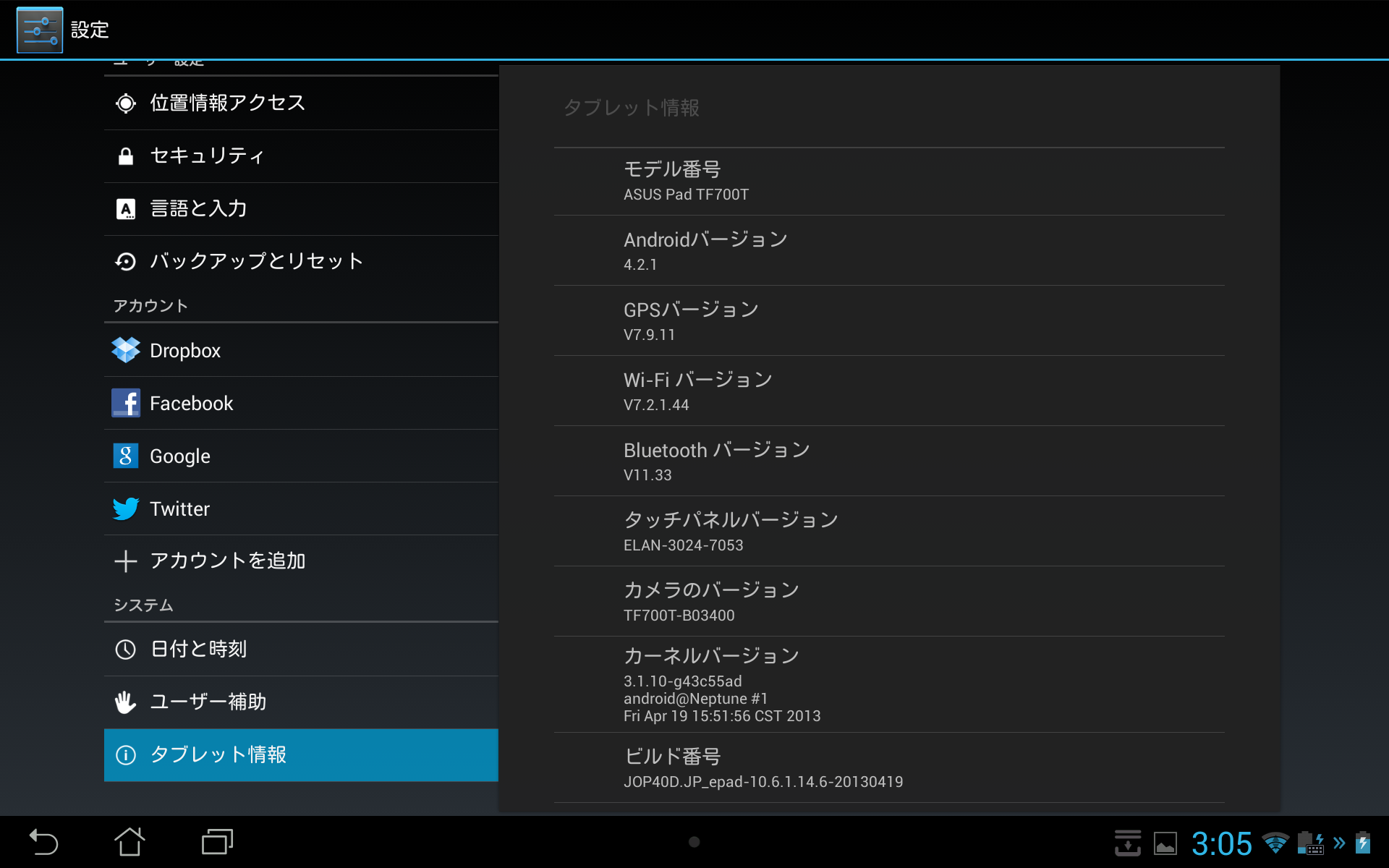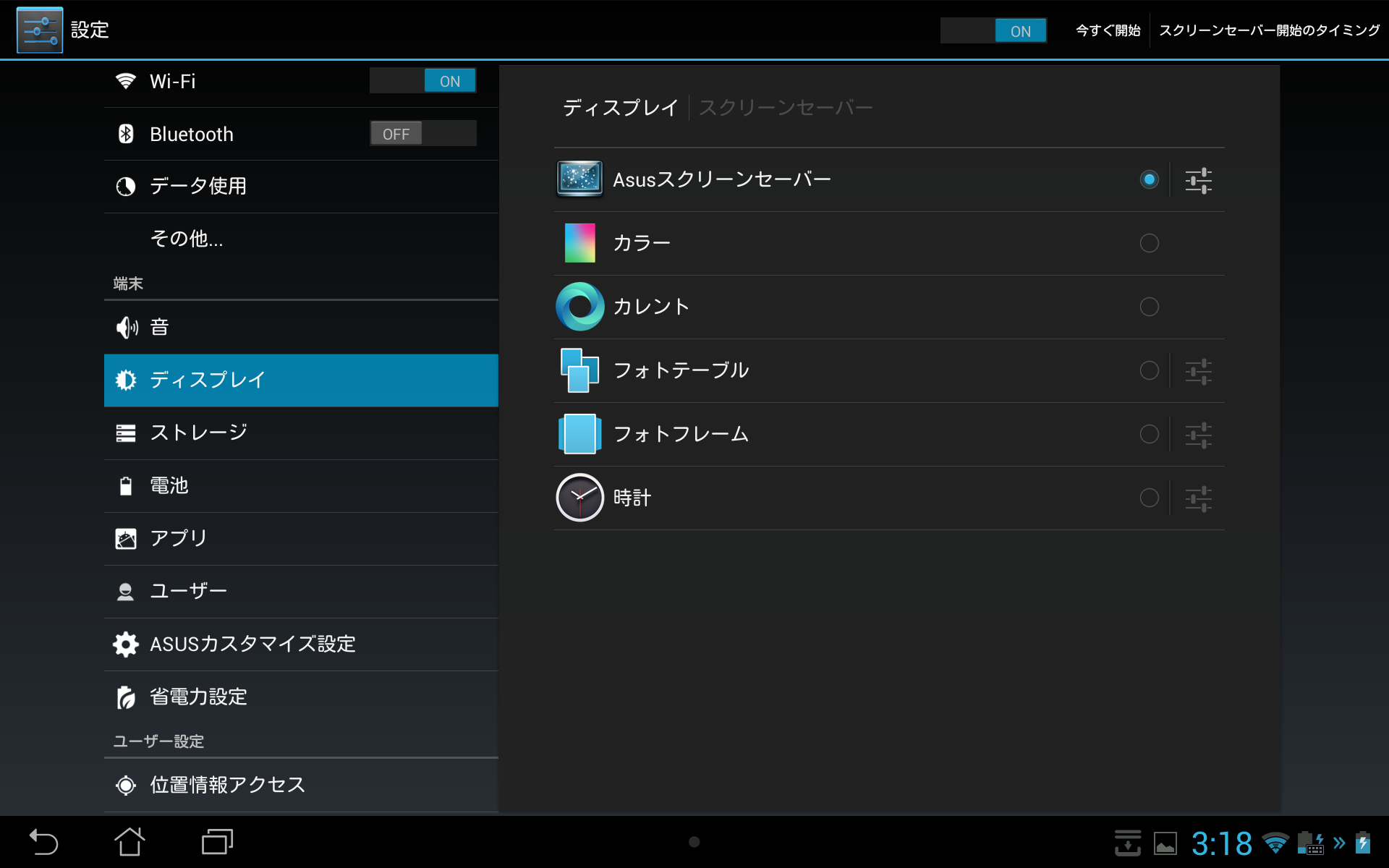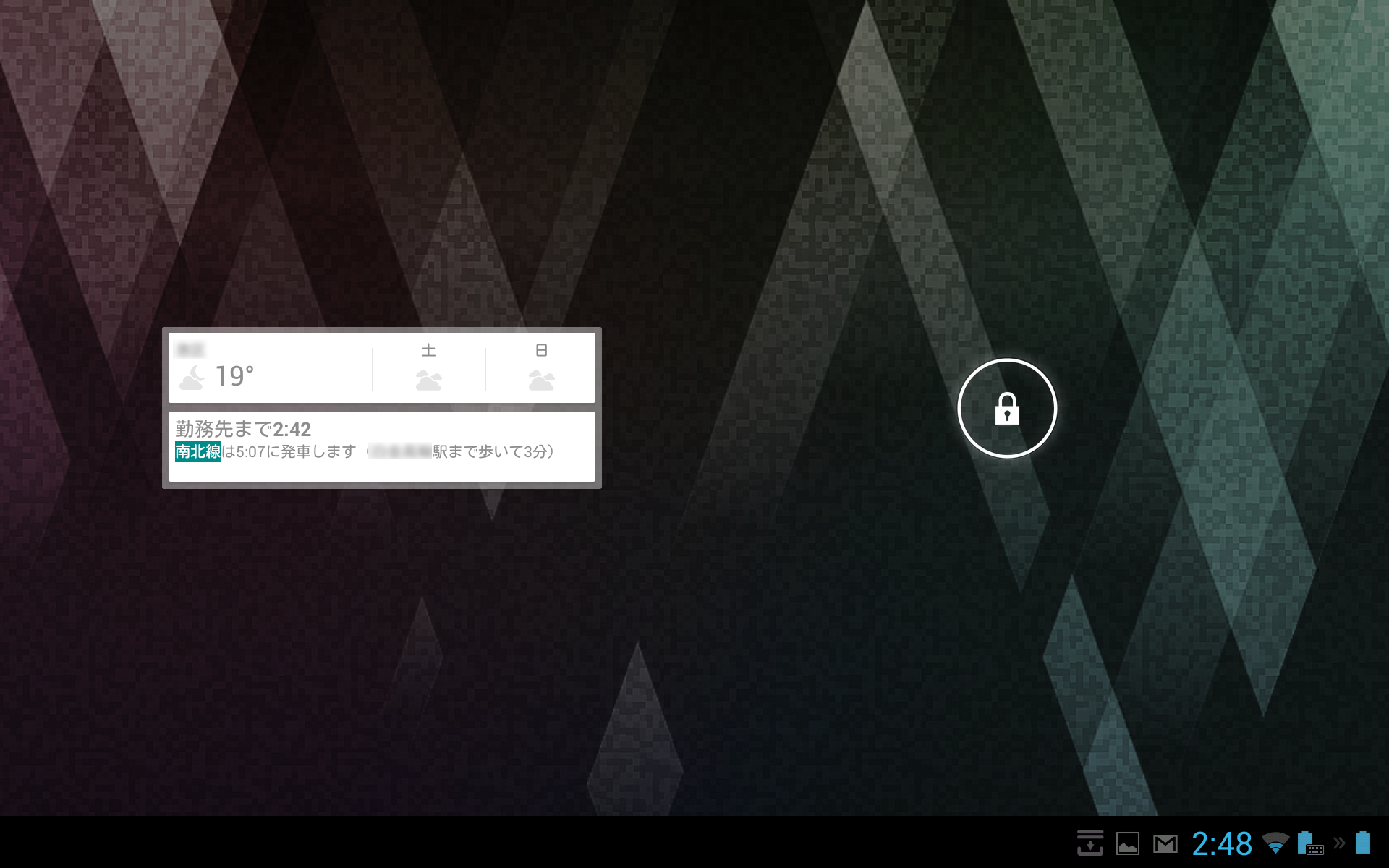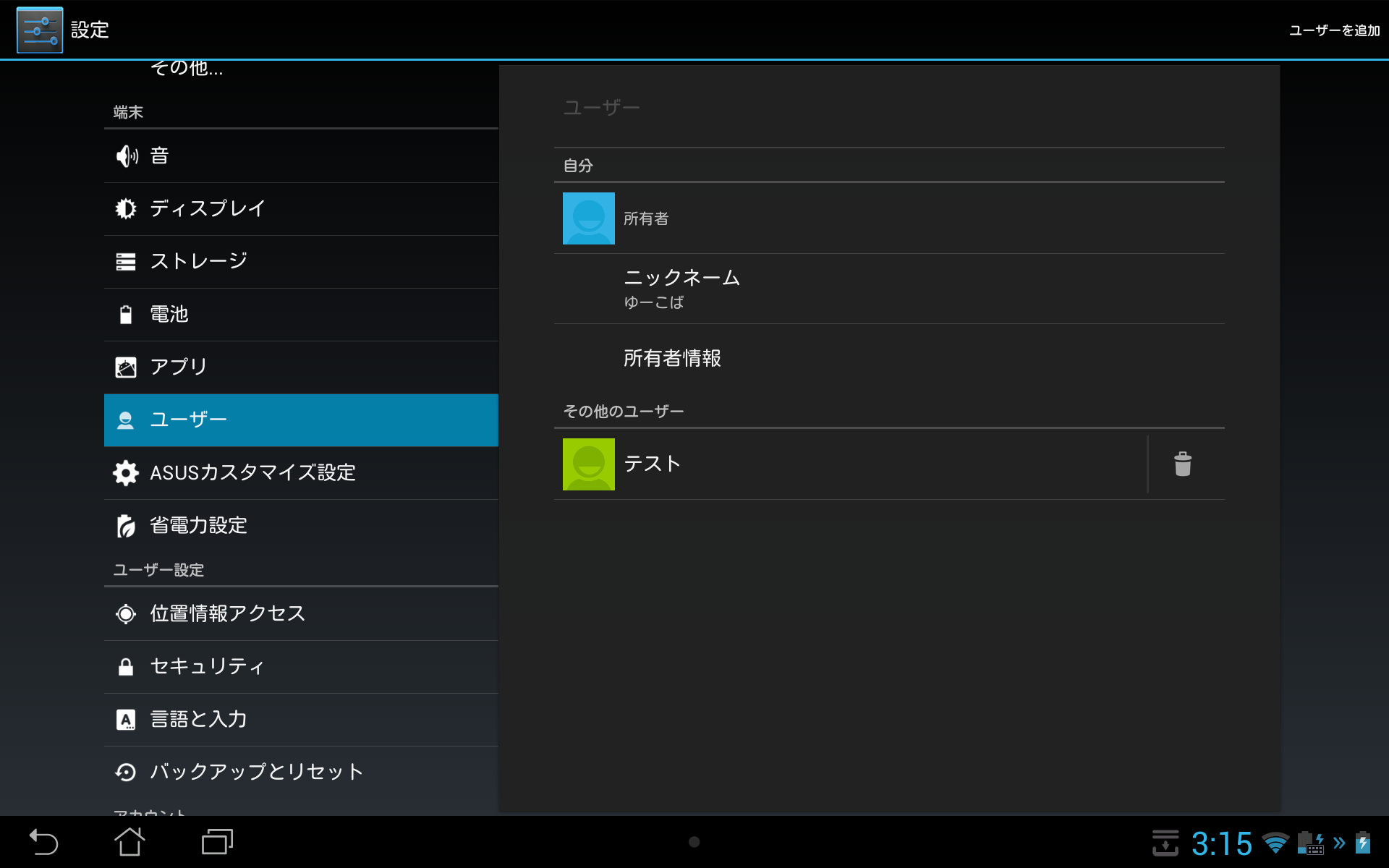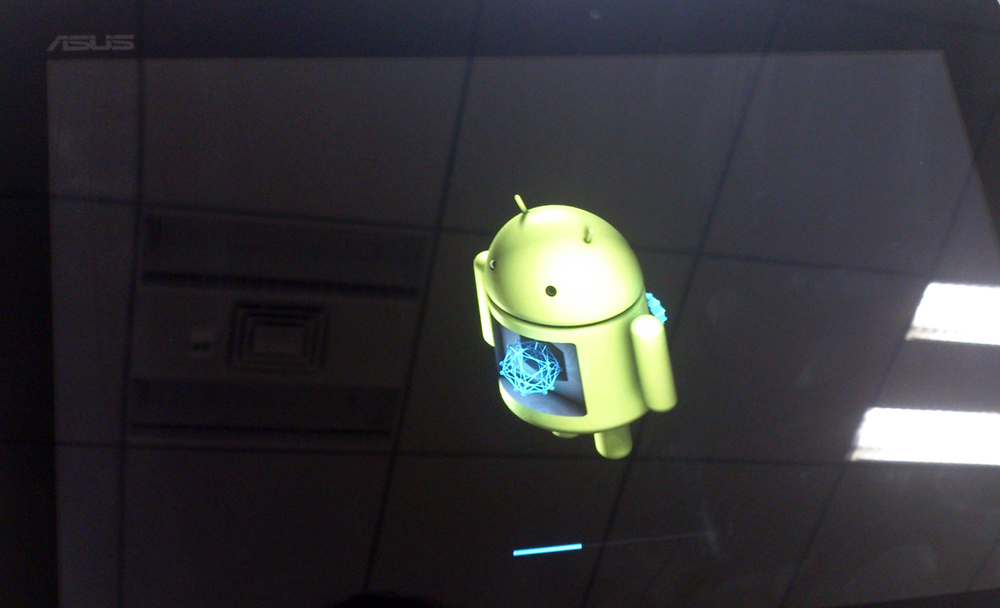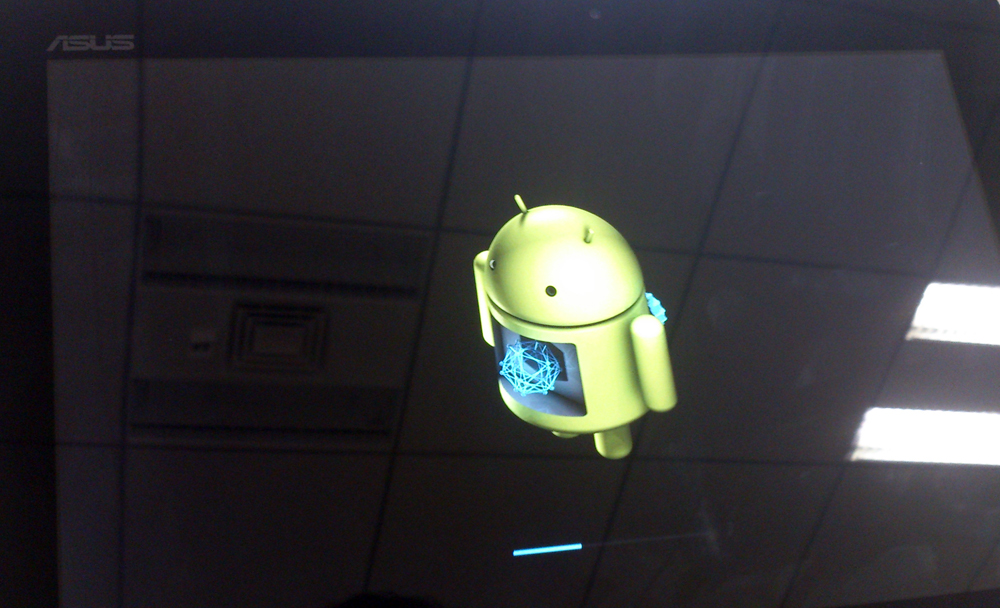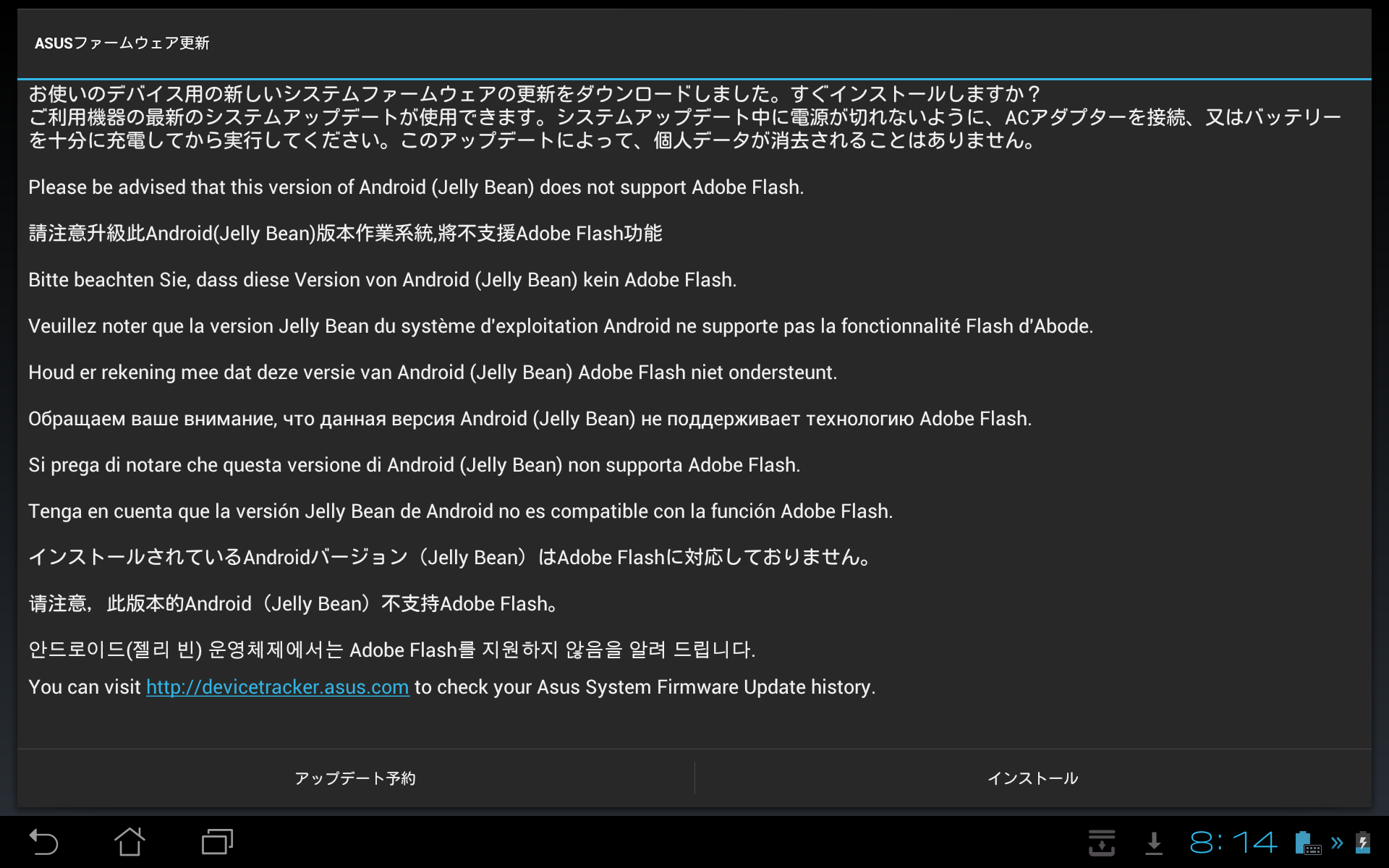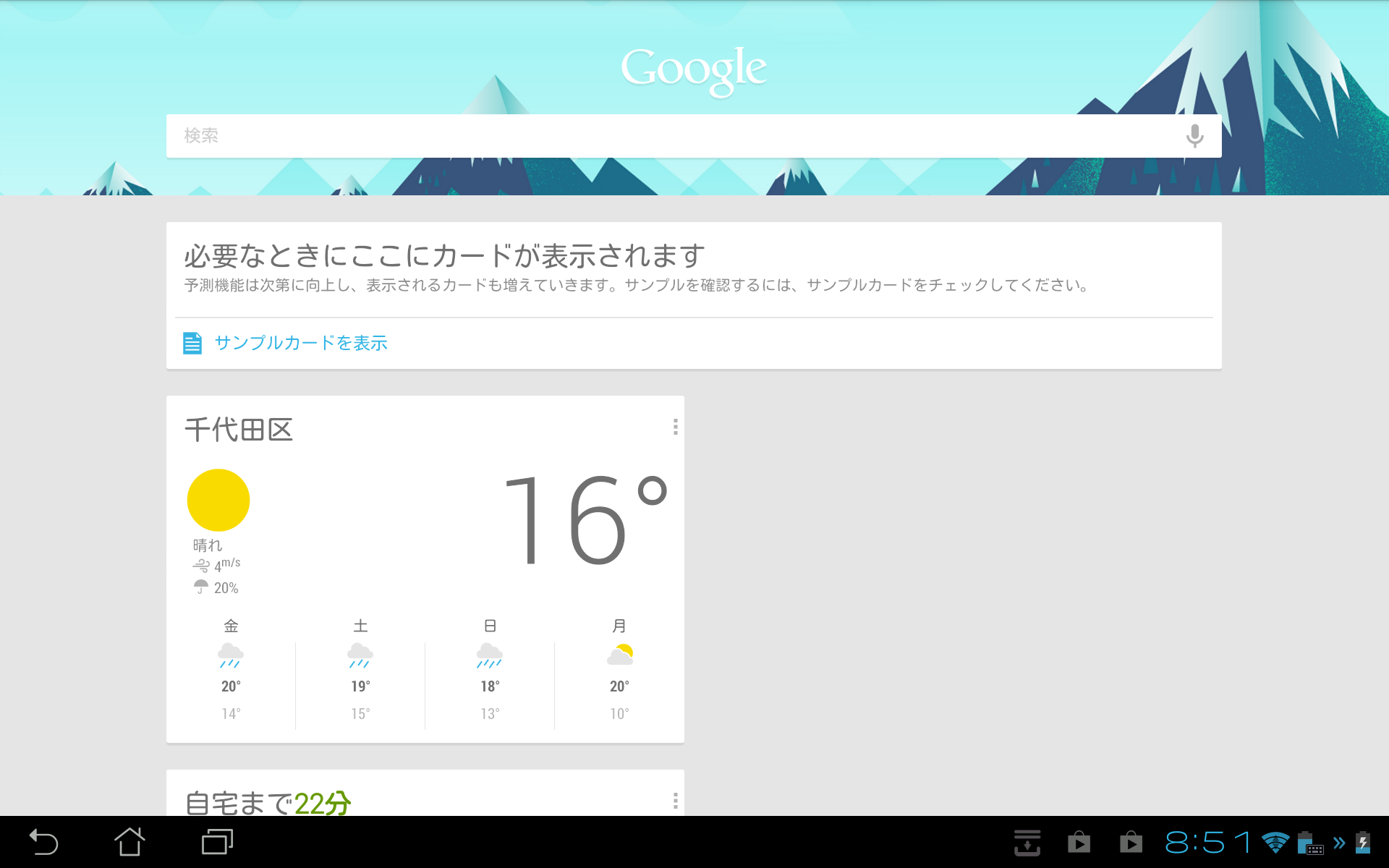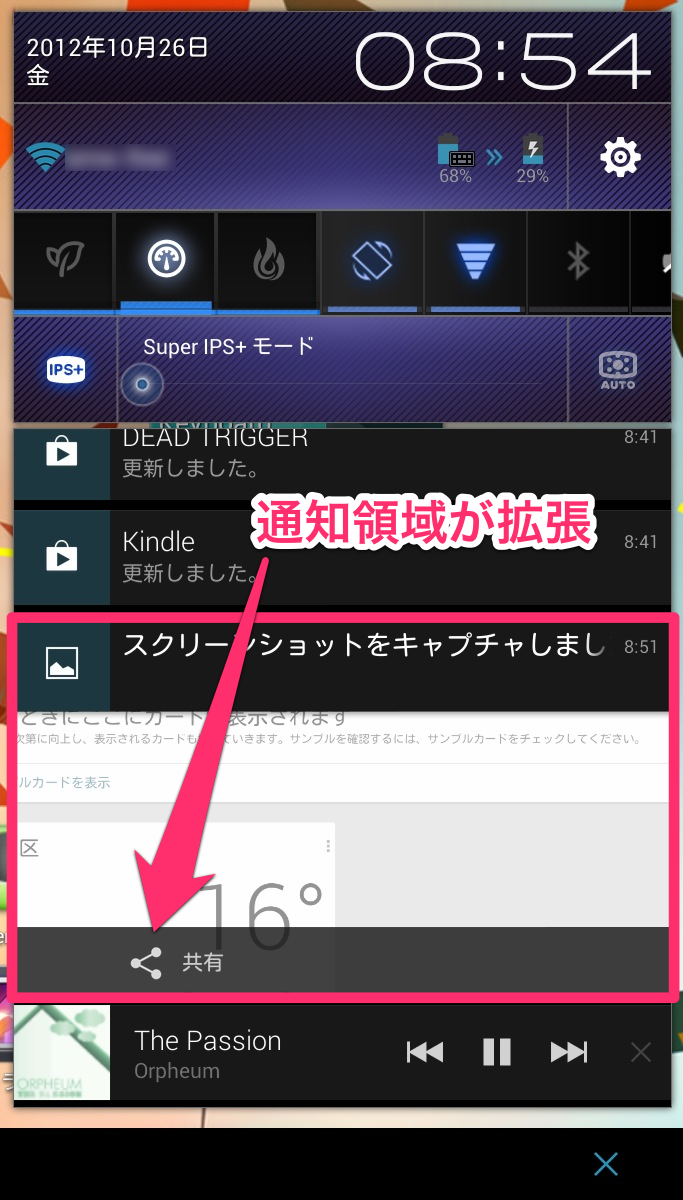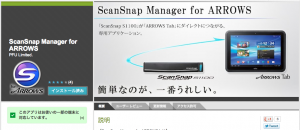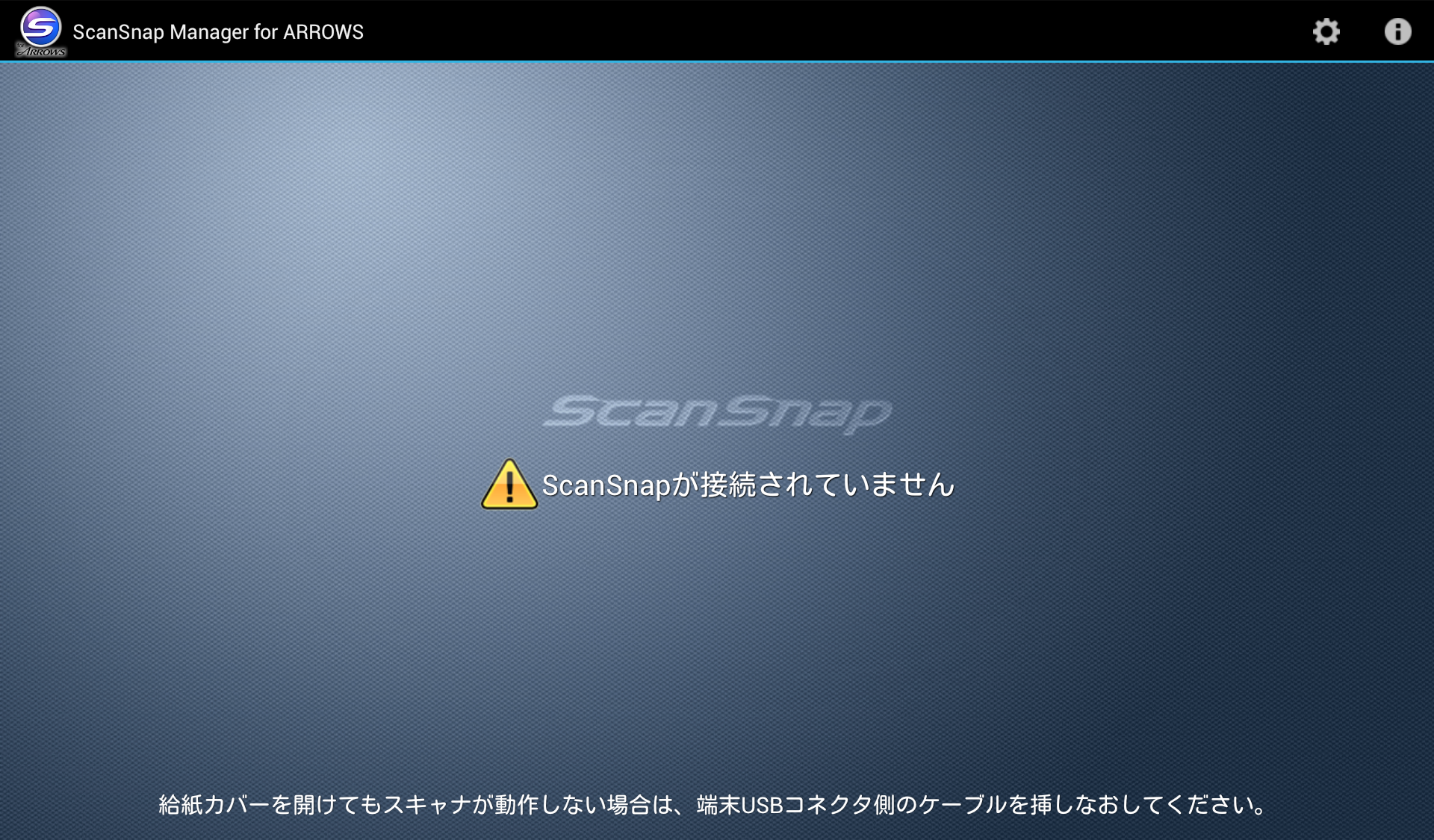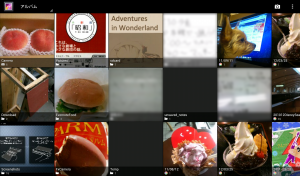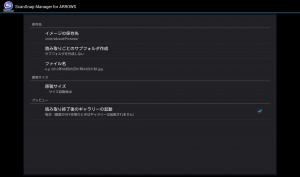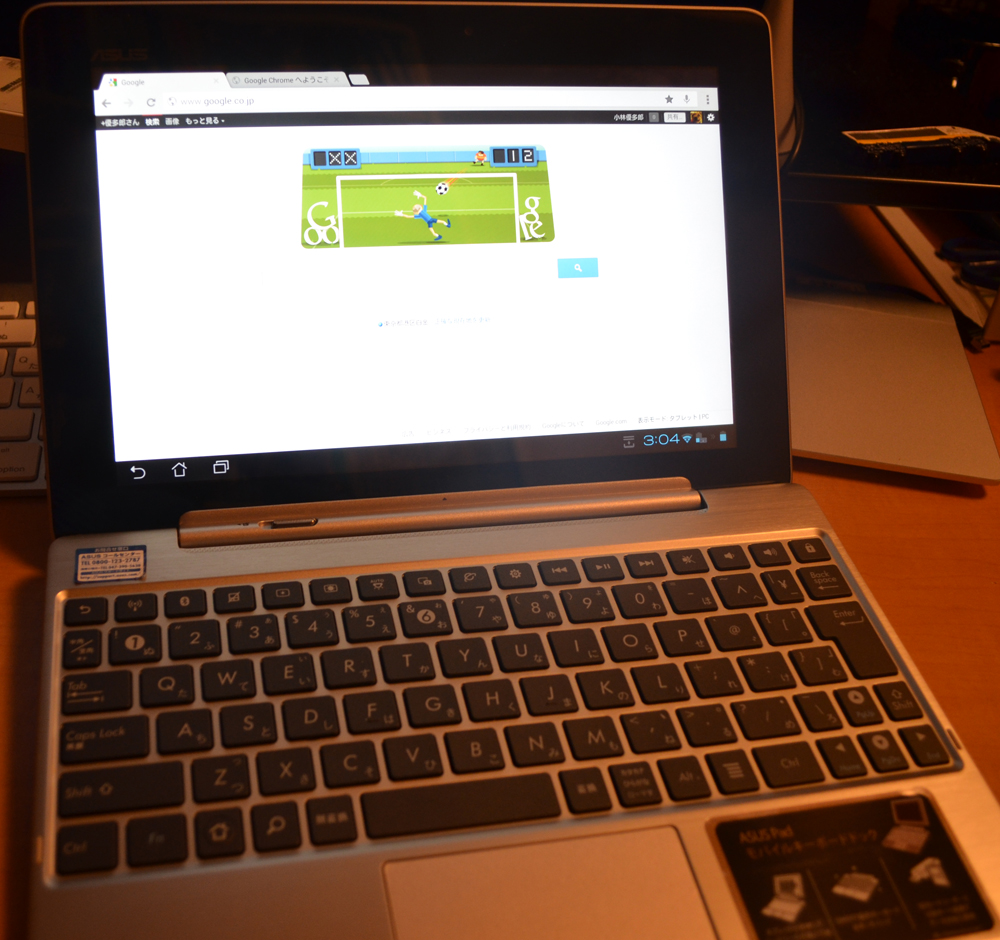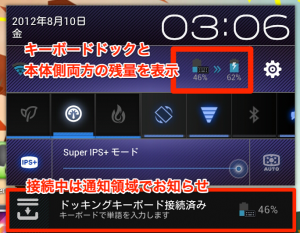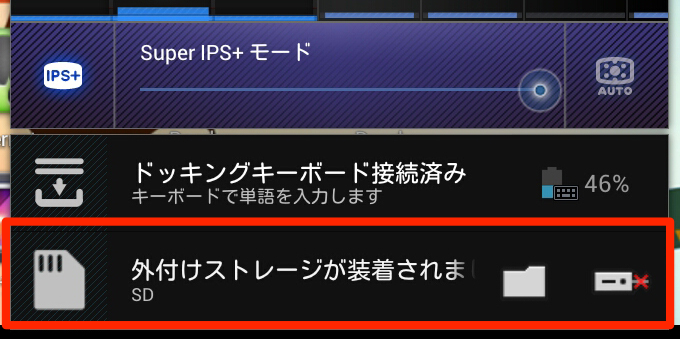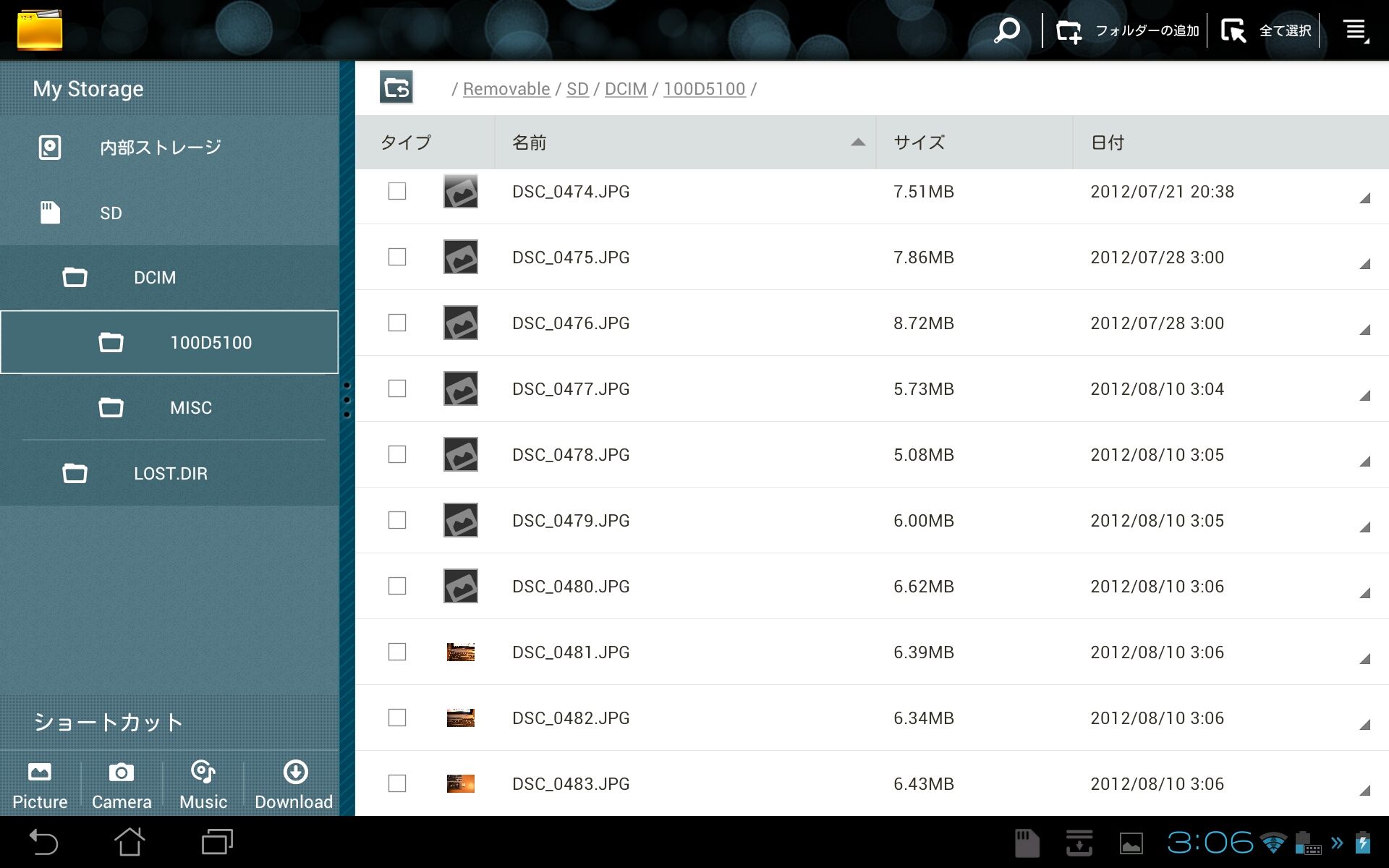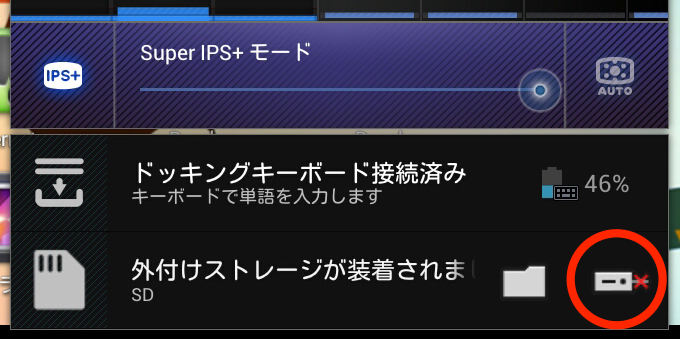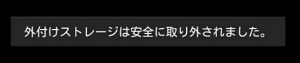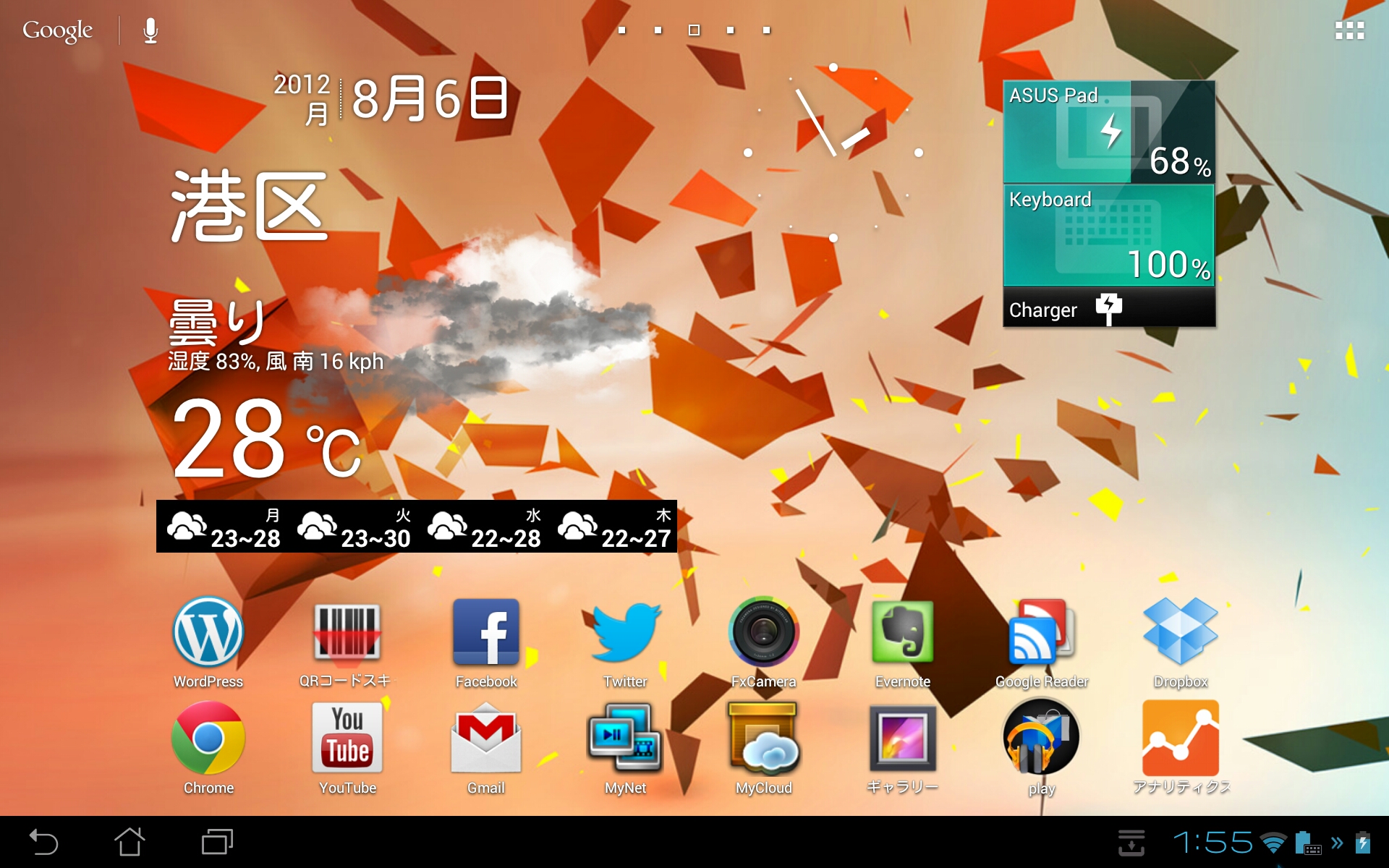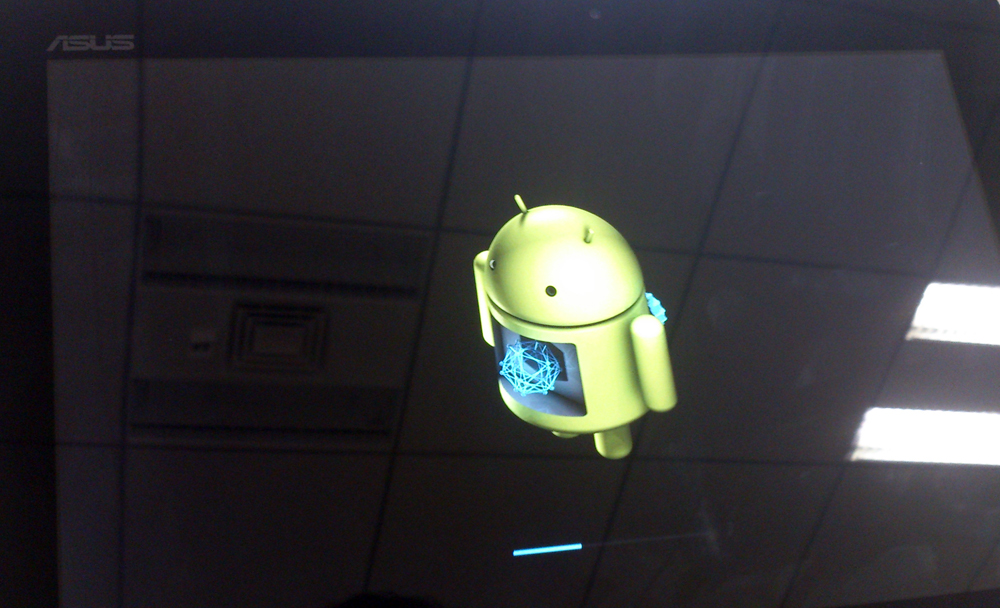 一時停止していた『ASUS Pad TF700T』のアップデートが来ていたので、更新を実行してみました。
一時停止していた『ASUS Pad TF700T』のアップデートが来ていたので、更新を実行してみました。
そもそも10/12に実施予定だった
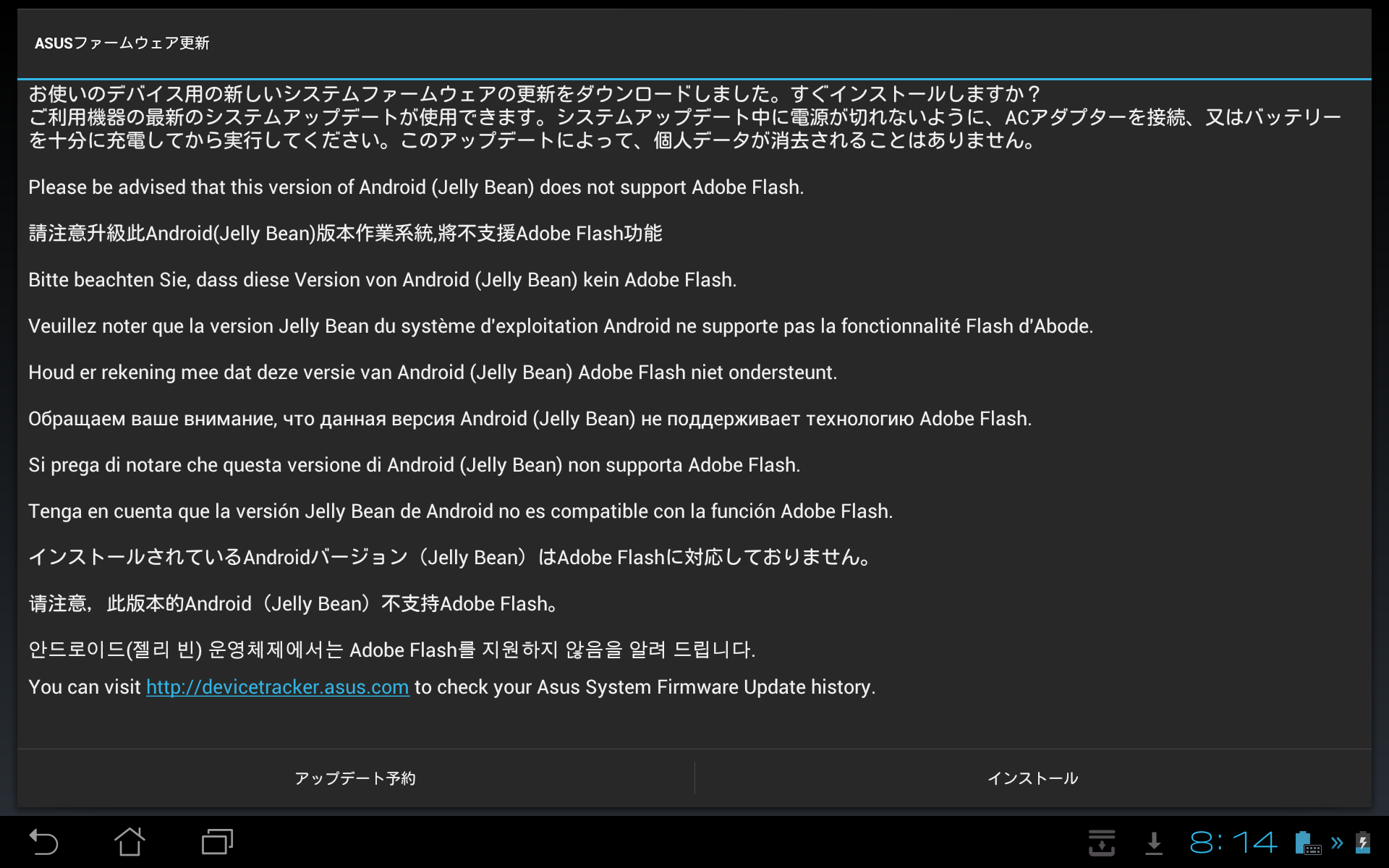 ASUS Padの4.1更新は旧モデルの『TF300T』といっしょにそもそも10月12日に行われる予定でしたが、不具合があったらしく『TF700T』のアップデートは延期扱いになっていました。(該当ニュースリリース)
ASUS Padの4.1更新は旧モデルの『TF300T』といっしょにそもそも10月12日に行われる予定でしたが、不具合があったらしく『TF700T』のアップデートは延期扱いになっていました。(該当ニュースリリース)
本来ならばASUSのホームページに再開した旨のリリースがあってもおかしくないのですが、現時点ではありません。なので、自分としてはかなり寝耳に水。「気まぐれに開いてみたらなんか来てた」といった具合です。
ファームウェアなど詳細
 それではアップデート恒例、ファームウェアのバージョンやビルド番号を確認してみます。
それではアップデート恒例、ファームウェアのバージョンやビルド番号を確認してみます。
[更新前] → [更新後]
■Androidバージョン
4.0.3 → 4.1.1
■GPSバージョン
V6.9.19 → V7.9.11
■Wi-Fiバージョン
V6.2.1.40 → V7.2.0.24
■Bluetoothバージョン
V9.37 → V10.31
■カーネルバージョン
2.6.39.4 android@Mercury #1
→3.1.10 android@Venus)) #1 SMP PREEMPT Fri Oct 12 15:40:16 CST 2012
■ビルド番号
記述なし → JRO03C.JP_epad-10.4.4.18-20121012
ビルド番号を見ると配信予定だった10月12日のもののような気がするのですが気のせいですかね。何かしら不具合があったものが間違えて配信されたのだとしたらイヤだなぁ……などと思っています。
Google Now
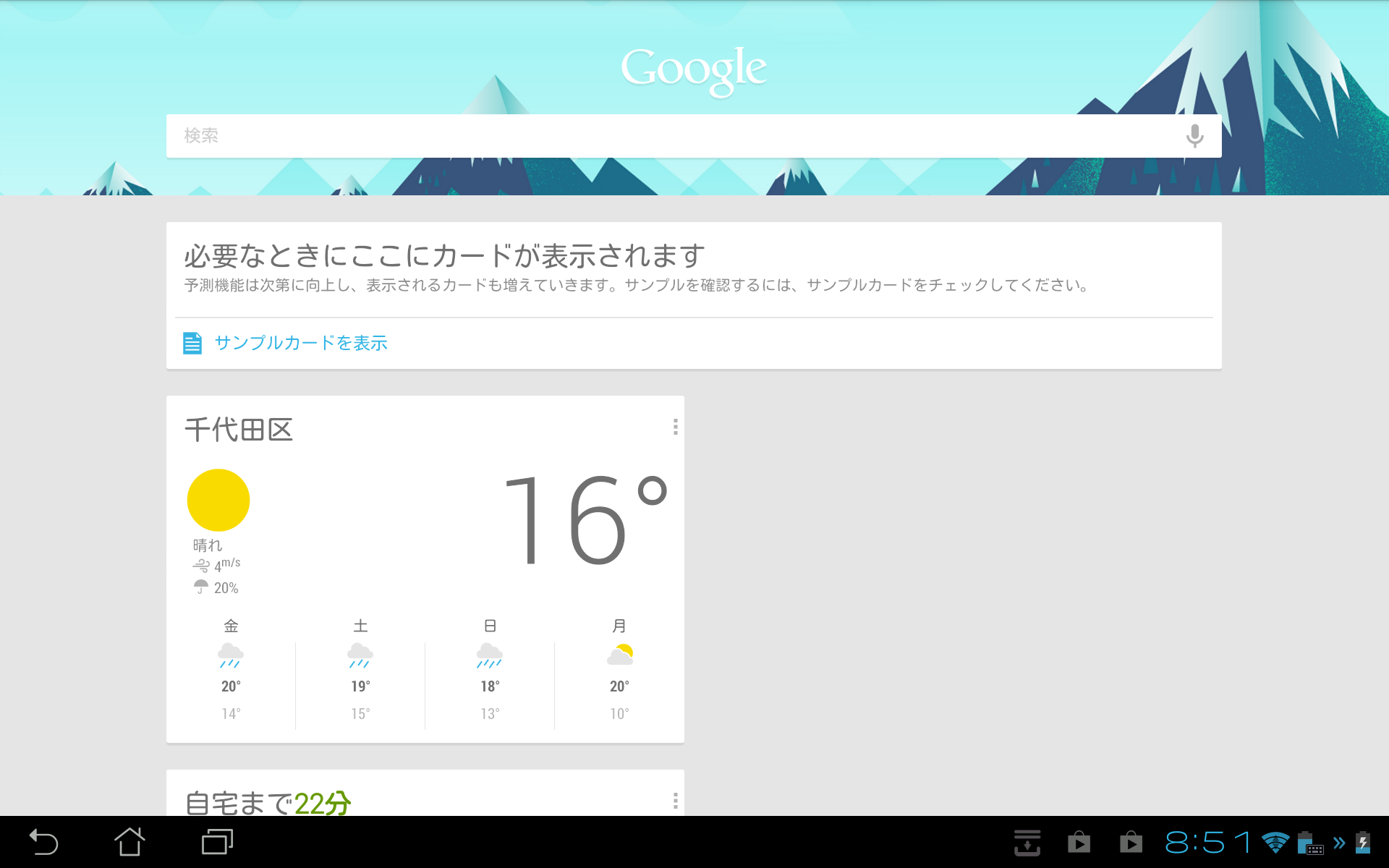 4.1は4.0と比べて目立った新機能は少ないのですが、そのうちのひとつが『Google Now』。こちらは新機能というより、新サービスといったニュアンスの方が正しい気はします。
4.1は4.0と比べて目立った新機能は少ないのですが、そのうちのひとつが『Google Now』。こちらは新機能というより、新サービスといったニュアンスの方が正しい気はします。
公式ページ(英語)のトップには、
Google Now gets you just the right information at just the right time.
とあります。つまり、「そのとき必要であろう情報を与えてくれる機能」、「Google検索をより見やすく分かりやすくしてくれた形」といった具合に解釈できると思います。
一部では、iPhoneの音声アシスタント機能『Siri』の対抗のような書かれ方をされていますが、必要な情報を分かりやすく教えてくれるのは共通ですが、Siriは擬人化に似たUIを備える一方、Google NowはGoogle検索の拡張といった形態です。
現在使っている具体的な機能は、『現在位置の天気の通知』、『現在地から自宅/勤務先までの所要時間』、『次の予定の通知』です。まだ、便利な使い方を見つけられていないので、今後どんどん使い倒してみたいと思います。
通知領域の機能拡張
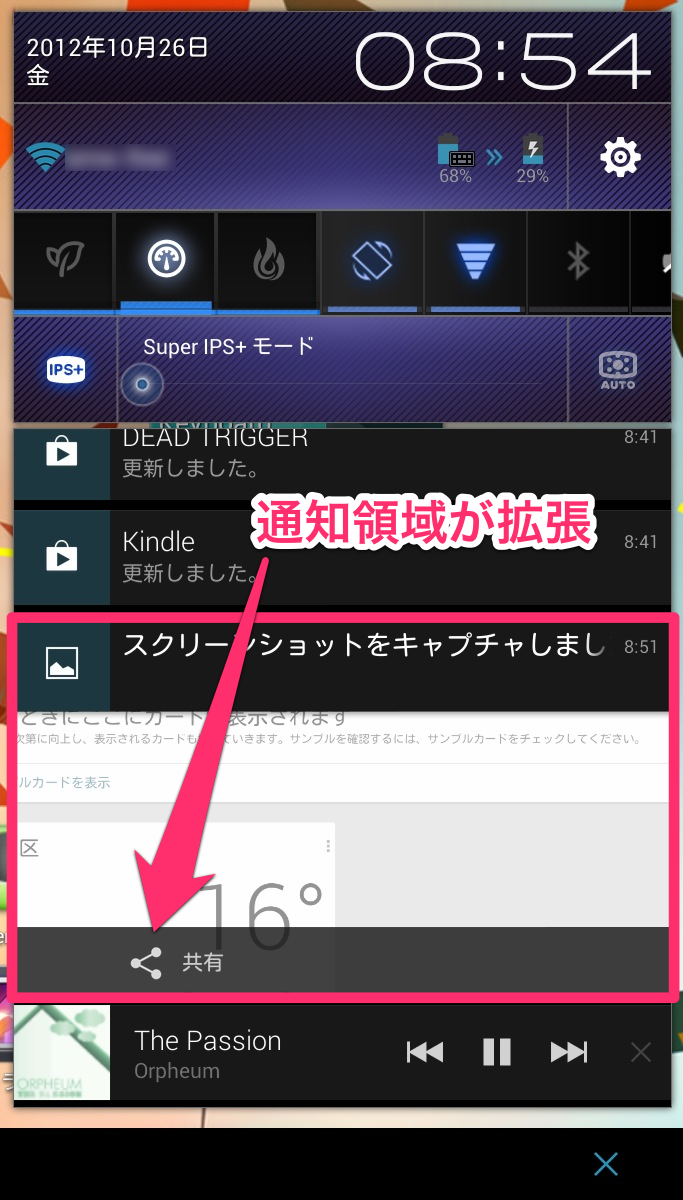 今までもGoogle Play Musicやプリインストールの音楽アプリでは、通知領域で再生/一時停止などが行えました。これからはほかのアプリでも通知領域上でそのような操作ができます。
今までもGoogle Play Musicやプリインストールの音楽アプリでは、通知領域で再生/一時停止などが行えました。これからはほかのアプリでも通知領域上でそのような操作ができます。
例えば、スクリーンショットを撮ると、上の画像のように撮ったスクリーンショットのサムネイルが表示され、共有ボタンから一発でほかのアプリへデータをわたすことができます。
ほかにも、Gmailの受信通知ではピンチイン・ピンチアウトでメールのサマリーを読むことができたり、地味だけど便利な機能追加になっています。今後4.1の端末が増えれば、サードパーティー製のアプリもきっと対応していくと思われます。
そのほか
前述の通り、Android 4.0(Ice Cream Sandwich)から4.1(Jelly Bean)へのアップデートは、2.3(Gingerbread)から4.0へのアップデートに比べ、見た目や派手な機能追加はありません。
ですが、Google自身が『Project Butter』と呼んでいる、より体感的な動作を改善する試みが4.1へ施されており、4.0と比べてかなりヌルサクに動きます。特に画面変異のアニメーションはかなり見応えがあります。
あと、Google Playでのアプリ更新時に差分アップデートにも対応し、より無駄を省いているなど、小数点第1位に1を足したということからもうかがえるとおり、4.1は4.0のマイナーアップデートのようです。もちろん、かなり有効的な。
結構高いお金を出して買ったASUS Pad。初の4.1搭載タブレットである『NEXUS 7』の製造元が同じASUSであることから、アップデートの期待はもちろんしていたのですが、年内に更新が来るとは思いませんでした。
そこはキャリアとの調整のある日本のスマホやタブレットとはフットワークの軽さが違うのだと、改めて実感しました。
●関連商品